YouTube Premium

Con descargar videos de YouTube, Le sugiero que primero considere usar YouTube Premium. Este es un servicio de pago (cuesta 11,99 euros / mes, pero puedes probarlo gratis durante al menos 30 días sin renovación) puesto a disposición directamente por Google, que te permite utilizar YouTube Music Premium (el servicio de música de YouTube) y para ver el contenido del "clásico" YouTube sin publicidad. Además, única y exclusivamente desde smartphones y tablets, ofrece la posibilidad de reproducir en segundo plano y descargar vídeos offline, por lo que he optado por contártelo en esta guía.
Dicho esto, para descargar los videos de tu interés de YouTube, el primer paso que debes dar es descargar elaplicaciones en YouTube en su teléfono inteligente o tableta, en caso de que aún no lo haya hecho. Para tener éxito en eso Android, visite la sección correspondiente de Play Store y presione el botón Instalar; para conseguirlo iOS / iPadOSen su lugar, visite la sección correspondiente de la App Store, presione el botón Obtener, así que en eso Instalar y autoriza la descarga usando ID de la cara, tocar ID o contraseña dell'ID Apple. Una vez que se complete la descarga, inicie la aplicación presionando el botón Abri aparecido en la pantalla o tocando elicono de la aplicación que se ha agregado a la pantalla de inicio.
Ahora que ve la pantalla de inicio de YouTube, inicie sesión en la suya. Cuenta de Google, tocando el símbolo deomino presente en la parte superior derecha y proporcionando las credenciales requeridas. Si aún no tiene una cuenta de Google, puede crear una de inmediato siguiendo las instrucciones que le di en mi guía sobre el tema.
Una vez que haya iniciado sesión, si aún no se ha suscrito a YouTube Premium, corrija tocando en Tu foto, en la parte superior derecha, seleccionando el elemento Suscripciones pagas en el menú que aparece, presionando el artículo específico presente en la siguiente pantalla y luego siguiendo las instrucciones en la pantalla, como también expliqué en detalle en mi tutorial sobre cómo obtener YouTube Premium de forma gratuita.
Ahora, para descargar un video que le interese, ubique la película en cuestión, toque el botón descarga que se encuentra inmediatamente debajo del reproductor, seleccione el calidad para descargar desde el menú que se abre y presione el botón OK.
Luego espere a que se inicie y complete el procedimiento de descarga (podrá darse cuenta de esto a través de la aparición de un notificación en la parte inferior de la pantalla de la aplicación), luego puede acceder al video yendo a la sección colección YouTube seleccionando el elemento Descargar desde la nueva pantalla que se muestra y tocando su título.
Cómo descargar videos de YouTube gratis
Como te dije al principio de la guía, es posible descargar videos de YouTube también usando algunos especiales servicios web e software libre. Si está interesado en esto, a continuación encontrará las que, en mi opinión, representan las mejores soluciones en la categoría. ¡Ponlos a prueba ahora y verás que no te arrepentirás!
noTube (en línea)

¿Le gustaría tener más control sobre el formato de los videos que descarga de YouTube? Entonces te recomiendo que lo pruebes noTube. Es un servicio en línea muy completo, a través del cual es posible no solo descargar los videos presentes en el famoso sitio de inicio de Google, pero también convertirlos a una amplia gama de formatos diferentes.
Para usarlo, vinculado a su página principal, pegue elURL del vídeo desea descargar en la barra ubicada en el centro, seleccione el Formato salida deseada del menú desplegable adyacente y presione el botón OK. Luego espere a que se procese el video y presione el botón Descargar que ve aparecer, para descargarlo a su computadora.
SaveFrom (en línea)
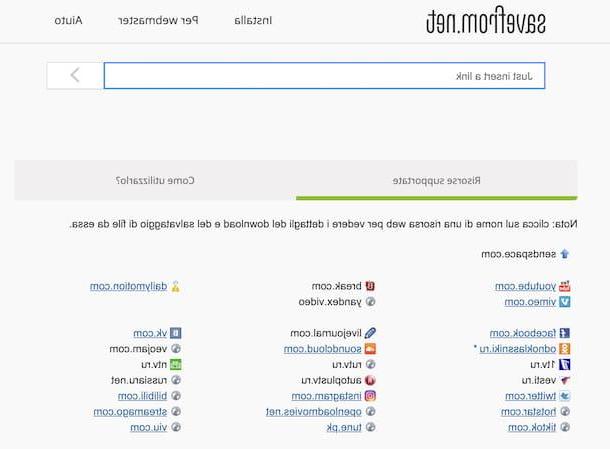
Guardar desde es otro servicio imprescindible pero muy eficaz al que puedes considerar acudir para descargar los vídeos en YouTube. Cabe señalar que, a diferencia de las otras soluciones de las que ya les he hablado, también admite la descarga desde otros sitios que se utilizan para ver videos en tiempo real. Básicamente es gratis, pero solo permite descargas de baja calidad. Para descargar los videos en HD (así como para descargar solo la pista de audio de las películas), debe suscribirse a una suscripción paga especial (con precios a partir de $ 9,99 / mes).
Para usar SaveFrom para descargar los videos de su interés en YouTube, todo lo que tiene que hacer es conectarse a su página de inicio, pegar eldirección de la película para descargar en la barra ubicada en el centro de la pantalla y haga clic en el botón (>) ubicado a la derecha.
Luego haga clic en el enlace Déjame descargar desde el navegador en baja calidad., expanda el menú desplegable ubicado junto a la redacción Descargar que se muestra en la página siguiente y seleccione el Formato de archivos donde desea descargar el video.
Finalmente, haga clic derecho en el reproductor de video que se le muestra y elija el elemento apropiado para descargar la película localmente en el menú contextual que aparece.
Convertidor de video WinX (Windows)

Convertidor de video WinX es un gran conversor de video que viene con una amplia gama de funciones avanzadas, incluida la capacidad de descargar videos de YouTube y más de 1.000 sitios en cualquier formato. Es muy simple de usar, es compatible con todas las versiones populares de Windows e incluye un tecnología de aceleración de hardware única por el cual los videos se convierten con una velocidad hasta 47 veces más rápida que otros convertidores (a través del procesamiento realizado por la GPU); todo sin casi sin pérdida de calidad y con resoluciones muy altas también UltraHD / 4K. También te permite cortar / recortar / fusionar video, añadiendo subtítulos e comprimirlos hasta un 90% manteniendo alta la calidad.
Es de descarga y uso gratuito y no contiene anuncios. Para obtenerlo, conéctese a su sitio web oficial y haga clic en el botón Descargar gratis. Una vez que se complete la descarga, extraiga el archivo .zip obtenido y lanzar el paquete de instalación en formato .exe para iniciar la instalación. Luego haga clic en los botones Sí, OK e adelante, marque la casilla para acuerdo de licencia y finalizar la instalación presionando los botones adelante (por otras cuatro veces consecutivas), Instalar e final.
WinX Video Converter, como ya se mencionó, se puede utilizar de forma gratuita, pero debe registrarse a través del Código de licencia que viene con el programa. Para registrar su copia, inicie Convertidor de video WinX, entrar a dirección de correo electrónico de tu elección y el código que encuentras en el archivo Léame - Clave de licencia de software.txt en la pantalla que se le propone y haga clic en el botón activar. Si prefiere activar el software más tarde, puede hacerlo yendo al menú dedicado a registro (arriba).
Ahora está listo para descargar videos de YouTube (y muchos otros sitios) con WinX Video Converter. Para hacer esto, copie elDirección de video de YouTube de su interés, haga clic en el botón Enlance de WinX Video Converter, pegue la dirección del video en el campo provisto y haga clic en el botón analizar. Se le mostrará la lista de todos formatos y resoluciones donde puede descargar el video: seleccione el que prefiera y haga clic en el botón OK, para agregar el archivo a la cola de descarga.
Alternativamente, si desea convertir automáticamente el video a otro formato después de la descarga, marque la casilla Conversión automática (abajo a la izquierda) y seleccione el formato de salida que prefiera entre los muchos disponibles: hay formatos genéricos de video y audio, formatos optimizados para ciertos dispositivos (por ejemplo, dispositivos Android o Apple) y más.
Repita el procedimiento para todos los videos que desee descargar, luego asegúrese de que las opciones relacionadas conaceleracion de hardware (abajo a la derecha) están todos seleccionados, elija uno carpeta de destino para descargar los videos (a través del campo correspondiente en la parte inferior) y haga clic en el botón Correr para iniciar el proceso de descarga y conversión. ¿Más fácil que eso?
Descargador de video 4K (Windows / macOS)
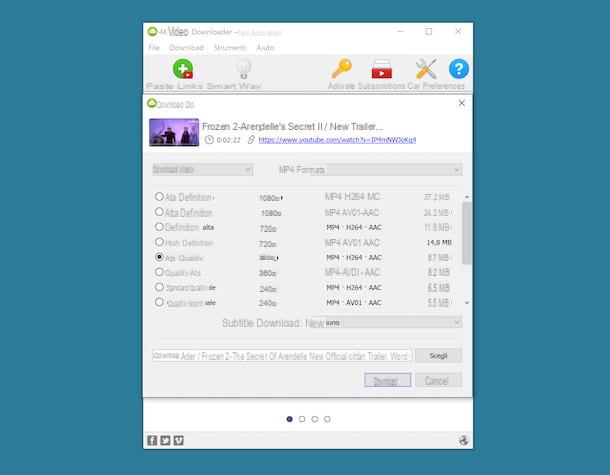
En lugar de depender de los servicios en línea antes mencionados, ¿prefiere descargar videos de YouTube usando un programa de computadora dedicado? Entonces te sugiero que pruebes 4K Video Downloader. Es un software para Windows y macOS que te permite realizar la operación en cuestión, así como descargar videos de otros sitios de Internet, de una manera extremadamente fácil y rápida.
Ofrece la posibilidad de elegir entre varios formatos y varias resoluciones de salida, admite subtítulos y también puede descargar listas de reproducción completas (hasta 25 videos a la vez; de lo contrario, debe desbloquear esta función cambiando a la versión Premium del software , con un coste de 14,64 €, que también le permite eliminar la publicidad y utilizar funciones adicionales adicionales).
Para descargar el programa a su computadora, conéctese a su sitio web y haga clic en el botón Descarga 4K Video Downloader. Después de la descarga, si está utilizando Windows, abre el archivo .msi obtenido y, en la ventana que aparece en el escritorio, primero haga clic en el botón Correr y luego en eso Siguiente página. A continuación, coloque la marca de verificación junto al elemento relacionado conaceptación de los términos de servicio y finalizar la configuración presionando el botón adelante (dos veces seguidas) y luego en los botones Instalar, Sí e Tecnologías. A continuación, inicie el programa seleccionando el correspondiente. enlace que se acaba de agregar al menú Inicio.
Si utiliza MacOSEn su lugar, abra el paquete .dmg obtenido y arrastre elicono de programa en la carpeta aplicaciones De computadora. Luego, haga clic derecho sobre él y seleccione el elemento Abri dos veces seguidas, para iniciar el software, sin embargo, eludiendo las restricciones impuestas por Apple a los desarrolladores no certificados (operación que debe realizarse solo en el primer inicio).
Ahora, independientemente del sistema operativo utilizado, ¡finalmente puede actuar! Entonces, pegue la URL del video para descargar en la ventana del programa haciendo clic en el botón Pegar el enlace que se encuentra en la parte superior izquierda, luego elija el formato en el que descargarlo a través del menú desplegable Formato, seleccione uno de los resoluciones que aparece a continuación, indica la ubicación en la que guardar el archivo de salida presionando primero el botón Elegir y haga clic en el botón descarga.
Si lo desea, también puede descargar solo la pista de audio de la película seleccionando la opción Extraer audio en el menú desplegable ubicado en la parte superior izquierda y eligiendo uno de los formatos de archivos disponibles en el menú ubicado en la parte superior derecha.
VLC (Windows / macOS / Linux)

VLC es un famoso reproductor multimedia gratuito disponible para Windows, macOS y Linux que es capaz de reproducir prácticamente cualquier tipo de archivo de audio y video sin la ayuda de códecs externos. Además de cumplir con su finalidad principal, el programa también se puede utilizar para descargar vídeos de Internet y, por tanto, también de YouTube.
Entender cómo descargar videos de YouTube con VLC, primero descargue el programa en su computadora visitando su sitio web y haciendo clic en el botón Descarga VLC. Cuando se complete la descarga, si está utilizando Windows, abre el archivo .exe obtenido y, en la ventana que se le muestra en el escritorio, haga clic en los botones Sí e OK. Luego, presione los botones adelante (tres veces seguidas) e Instalar, luego haga clic en el botón final, para completar la configuración.
Si esta usando MacOS, abre el paquete .dmg obtenido y arrastre elIcono de VLC en la carpeta aplicaciones Mac. A continuación, haga clic derecho sobre él, seleccione el elemento Abri en el menú contextual y presione el botón Abri en la ventana que aparece en pantalla, para poder iniciar el software vamos a eludir las limitaciones impuestas por Apple a las aplicaciones de desarrolladores no certificados (operación que debe realizarse solo en el primer inicio).
Ahora que ve la ventana principal del programa en su pantalla, haga clic en el menú Medios> Transmisión de red abierta (en Windows) o que Archivo> Abrir red (en macOS), arriba a la izquierda, pega elURL del vídeo en el campo de la ventana adicional que se abre y haga clic en el botón jugar (en Windows) o que Abri (en macOS).
Una vez que la película ha comenzado a reproducirse, haga clic en el menú Herramientas> Información de medios (en Windows) o que Ventana> Información multimedia (en macOS), copie la cadena en el campo ubicación en la nueva ventana que aparece y péguela en la barra de direcciones del cada navegador que usualmente usa en su computadora para navegar por la red (ej. Chrome), procediendo como indiqué en mi guía sobre cómo copiar y pegar, luego presione el botón Envío en el teclado de la PC.
Ahora que en la ventana del navegador ve el video de YouTube que desea descargar, haga clic derecho sobre él con el mouse y seleccione el elemento que desea descargar. proceder con la descarga del archivo multimedia en el menú contextual que aparece. Lo que finalmente obtendrá es una película en formato MPEG-4.
Cómo descargar videos de YouTube con Android
Tienes un teléfono inteligente o una tableta Android y le gustaría saber cómo descargar videos de YouTube desde este dispositivo? Luego, diríjase a los recursos que le informaré en los pasos a continuación.
YouTube Premium

Como te dije al principio del artículo, usar elaplicaciones en YouTube y suscribiéndote a un YouTube Premium puede descargar los videos de su interés a su dispositivo, para luego poder reproducirlos sin conexión. Para todos los detalles del caso, por lo tanto, le recomiendo que lea el paso inicial de este tutorial.
TubeMate

Otra herramienta para descargar videos de YouTube en Android que puede considerar usar es TubeMate. Esta es una aplicación gratuita y muy fácil de usar. Desafortunadamente no está disponible en la Play Storeen consecuencia, para poder descargarlo es necesario descargar el relativo Archivo APK desde el sitio web del desarrollador y proceda con la instalación "manual" del mismo, después de activar el soporte para orígenes desconocidos en la configuración del dispositivo.
Si no sabe cómo habilitar la compatibilidad con fuentes desconocidas en Android, siga estos pasos: Si posee un dispositivo con Android 8.0 o superioren cambio, tienes que ir a Configuración> Aplicaciones y notificaciones, toque el elemento relacionado con cada navegador desde el que desea descargar el paquete APK (p. ej. Chrome), presione sobre la redacción Instalar aplicaciones desconocidas y seguir ON la palanca correspondiente al artículo Permitir de esta fuente.
Si usa un versión anterior de Android, toca el icono ajustes (el que tiene elengranaje) que encuentras en el cajón de Android, toca el texto Seguridad o ese Pantalla cerradura y seguridad presente en la siguiente pantalla y pasar a ON la palanca que encuentras en correspondencia con el artículo Origen desconocido o Fuentes desconocidas. Si es necesario, confirme la operación presionando sobre el elemento OK en respuesta a la advertencia que ve aparecer en la pantalla. Para obtener más información, puede consultar mi guía sobre cómo instalar APK.
Ahora, vaya al sitio web de TubeMate directamente desde su dispositivo y toque el botón primero AndroidFreeware, luego en eso Descargar que encuentras desplazándote por la página y, posteriormente, en el botón Instalar APK. Si se le pregunta con qué aplicación desea descargar la aplicación, elija la cada navegador actualmente en uso y toque los elementos OK o descarga, en respuesta a las advertencias que ve aparecer en la parte inferior de la pantalla.
Cuando se complete la descarga, expanda el menú de notificación de Android y toque el nombre del archivo .apk recién obtenido, para comenzar a instalar la aplicación. En la pantalla que se abre, toca los elementos Instalar e Abri, para completar el proceso de instalación e iniciar TubeMate.
Ahora que ve la pantalla TubeMate, acepte los términos de uso de la aplicación tocando el texto estoy de acuerdo, concede la aplicación i permisos necesario para el funcionamiento y cierre de la pantalla relacionada con notas de la versión. A continuación, elija si desea utilizar la aplicación visualizando anuncios dirigidos o no
En este punto, busque el video de YouTube para descargar en su dispositivo, tocando el botón con el lupa ubicado en la parte superior derecha y escribiendo el título en el campo correspondiente, inicie la reproducción y seleccione el botón con el flecha hacia abajo que aparece en la parte inferior derecha. Indica, por tanto, Formato e resolución de la película que se va a descargar, usando el menú apropiado, y toque nuevamente el botón con el flecha hacia abajo ubicado a la derecha, para iniciar la descarga.
Tenga en cuenta que, en la primera descarga, es posible que se le solicite que descargue MP3 Video Converter: una aplicación gratuita necesaria para que TubeMate funcione correctamente. En ese caso, haga clic en el botón Instalar, elija abrir el enlace con el Play Store y presiona el botón Instalar, para completar el procedimiento de instalación.
Para seguir el progreso de las descargas, en su lugar, abra el menú principal de la aplicación, deslice el dedo de derecha a izquierda en la pantalla y toque el icono con el flecha hacia abajo ubicado en la parte superior. Una vez que se complete la descarga, los videos se almacenarán automáticamente en la sección Video de galería de su dispositivo.
Cómo descargar videos de YouTube con iPhone y iPad
¿Eres dueño de un iPhone o una iPad y ¿le interesaría saber cómo descargar vídeos de YouTube? Entonces, todo lo que tiene que hacer es confiar en las soluciones que se indican a continuación.
YouTube Premium

También para lo que concierne a iOS y iPadOS, suscribiéndote al servicio YouTube Premium puede descargar las películas de su interés en el famoso sitio de transmisión de video utilizando elaplicaciones en YouTube. Para todos los detalles del caso, los remito a leer el pasaje correspondiente al comienzo de la guía.
Manetas de cambio

Puede descargar videos de Youtube con su iPhone o iPad también usando la aplicación Manetas de cambio. Es una solución propiedad de Apple y preinstalada tanto en iPhone como en iPad (si se quita, posiblemente se puede descargar nuevamente y de forma gratuita desde la sección correspondiente de la App Store) que le permite ejecutar scripts para realizar las operaciones más dispares. sin tener que instalar más aplicaciones.
Para usarlo para su propósito, necesita instalar un script para descargar videos de YouTube, por ejemplo Video y audio de YouTube, que puede obtener visitando esta página web con Safari desde su iPhone o iPad y tocando los botones Obtén comandos rápidos e Agregar acceso directo que no es de confianza.
Si al hacer esto, aparece una advertencia de que el comando que desea obtener no se puede abrir porque la configuración de seguridad de la aplicación Comandos no lo permite, proceda de la siguiente manera: toque el icono ajustes (el que tiene el rueda de engranaje) en la pantalla de inicio, seleccione el elemento Comandos rápidos y seguir ON el interruptor ubicado al lado del artículo Comandos que no son de confianza, luego toque el botón permitir y escriba el código de desbloqueo dispositivo, para permitir la instalación de scripts de terceros.
A continuación, abra elaplicaciones en YouTube en su iPhone o iPad, comience a reproducir la película que desea descargar y toque el ícono flecha ubicado en la parte superior derecha. Se abrirá el menú para compartir de YouTube: luego toque el botón Más y seleccione el artículo Video y audio de YouTube en el menú que se muestra.
Luego espere a que se abra la aplicación Comandos, espere a que se ejecute el script, seleccione la opción Guardar como video desde el menú que se abre (o aquellos Guardar como MP3 o Guardar como M4a, para extraer solo la pista de audio), presionecompartir icono (el que tiene el rectángulo y la flecha) que encuentras en la parte superior derecha de la pantalla con el reproductor que ahora se te muestra y eliges la opción Guardar video en el menú que aparece. La película se guardará en el álbum. Video aplicación Foto de iOS / iPadOS.
Artículo creado en colaboración con Digiarty.
Cómo descargar un video de YouTube

























